AppleMusicをPCにダウンロードするための最良の方法
サインアップしたいプランの種類に応じて、月額または年額の定額料金で75万曲以上を聴くことができます。 音楽アプリはiOSデバイスにデフォルトで付属しています。
Apple Music は、同じ Apple ID とパスワードでサインインしている限り、どの iOS デバイスでもストリーミングできます。 インターネットに接続すると、音楽ライブラリはすべてのデバイスで自動的に更新されます。
音楽のストリーミングのみが可能で、完全にダウンロードすることはできませんが、オフラインで聴くことはできます。
AppleMusicからダウンロードした曲を所有していません。 サブスクリプションでは、Appleが所有するトラックを聴くためのアクセスのみが許可されます。 この記事では、上の最良の方法を学びます AppleMusicをダウンロードする方法 PC.
記事の内容 パート1。AppleMusicをPCにダウンロードするための最良の選択パート2。AppleMusicをPCにダウンロードする方法パート3:結論
パート1。AppleMusicをPCにダウンロードするための最良の選択
Apple Musicを他のオンライン音楽ストリーミングアプリと一線を画すXNUMXつの点は、Apple Musicで曲を聴くと、ビート、視聴したアーティスト、その他の関連アーティストやプレイリストに合わせたおすすめが表示されることです。を聞くこと。
Apple Musicのすべては、検索、視聴したアーティスト、聴いた曲に基づいて厳選されています。 そしてAppleによれば、このキュレーションはアルゴリズムではなく、実際には実在の人物によって行われています。
Apple MusicのもうXNUMXつの注目すべきハイライトは、加入者が広告なしでミュージックビデオを楽しんで、Appleの独占的なコンテンツについてもっと知ることができるということです。 Appleのほとんどの製品と同様に、独占性が鍵となります。
そして、好き Spotify とタイダル。 Apple Musicには、音楽をオフラインでストリーミングするオプションがあります。 オフラインストリーミングは、特にデータの範囲外の場合、Apple Musicでサポートされていない海外にいる場合、またはデータの超過について非常に懸念している場合に最適です。
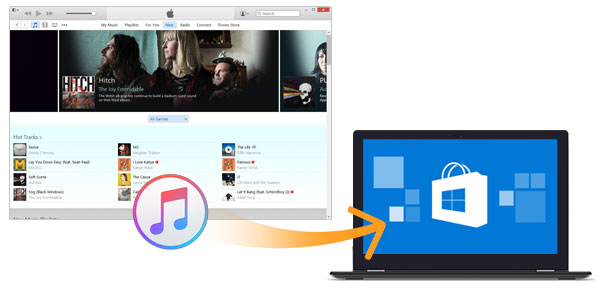
しかし、その後、オフラインの曲は長くはありません。 これらの曲はオフラインでのみ聴くことができ、サブスクリプションがキャンセルされると自動的に削除されます。 Apple Musicのサブスクリプションは、月額個人プランで$ 9.99からの範囲です。
これは、ユーザーが代替案を探す傾向がある場所です。 利用できる方法のXNUMXつは、Apple MusicをPCにダウンロードすることですが、それを支援するための優れたソフトウェアが必要です。 簡単なAppleMusicダウンロードを宣伝するすべてのプログラムが真実であるとは限りません。あなたは、最高でプロフェッショナルなものを探す必要があります。
TunesFun Appleの音楽コンバータ AppleMusicプレイリストにある曲を変換してダウンロードする機会を与えてくれます。 このソフトウェアを使用すると、Apple MusicからMP3、WAV、AAC、AC3、FLACなどのさまざまなオーディオファイル形式に、通常の変換ソフトウェアよりも最大16倍の超高速で曲を変換できます。
それとは別に、別の形式に変換された後でも曲の品質を維持します。
その注目すべき機能のいくつかを次に示します。
- 購入したコンテンツのロックを解除する
- AppleMusicとiTunesMusicを変換する
- AudibleオーディオブックとiTunesオーディオブックを変換する
プレイリストを変換したら、すぐに別のデバイスに転送して、オフラインでの妨害を増やすことができます。
パート2。AppleMusicをPCにダウンロードする方法
Apple Musicは、ユーザーが見つけて使用するのが少し難しいと感じるかもしれないダウンロードオプションを複雑に隠しているようだ。 しかし、簡単なトリックがあります AppleMusicをPCにダウンロードする方法.
今あなたはについて知った TunesFun Appleの音楽コンバータ次に、このソフトウェアを使用してすべてのトラックをXNUMXか所にまとめる方法を学びます。
1.まず、ダウンロードしてインストールする必要があります TunesFun お使いのコンピュータのAppleMusicConverter。 インストールを完了する方法について、ステップバイステップの説明に従ってください。
2。[+追加]ボタンを見つけてクリックします。 ポップアップウィンドウから、ライブラリから変換する曲を選択します。 追加する曲を選択することも、ライブラリから音楽全体を選択することもできます。

3. [出力設定]で、一般的に使用されるファイル形式を使用して、PCの宛先フォルダーを設定します。

4.変換ボタンをクリックします。

5.変換プロセスが完了するのを待ちます。 変換したすべての曲が[完了]タブに表示されます。 変換時間は、使用している曲の数と設定した出力構成によって異なります。
[完了]タブから、すべての曲をiPhoneまたは別のデバイスに転送できるようになりました。 iPhoneをUSBケーブルでコンピューターに接続し、しばらく前に変換したすべての曲の転送を開始できます。 TunesFun Apple MusicConverter。
または、iOS転送ソフトウェアを使用して、数回クリックするだけでさらに多くのファイルを移動することもできます。
パート3:結論
にはさまざまな方法があります AppleMusicをダウンロードする方法 PC。 ライブラリに追加した曲を手動でダウンロードしてオフラインで聴くことができますが、Apple Musicのサブスクリプションをキャンセルすると、これらの曲は自動的に削除されます。
Apple Musicのサブスクリプションは、お気に入りの曲やアーティストをリモートで聴くことに限定されていますが、すでにサブスクライブしている場合でも、曲を所有することはできません。
あなたができる最善のことは、曲を別のフォーマットに変換し、実際のオフラインリスニングのためにiPhoneに転送することです。 TunesFun Appleの音楽コンバータ 必要なすべての変換を行います。
必要なのは、このソフトウェアをコンピュータにインストールして、変換するすべてのAppleMusicの曲を選択することです。 元の曲の品質を損なうことなく使用できる幅広いオーディオファイル形式があります。 いいね? 次に、このソフトウェアをインストールします。
コメントを書く